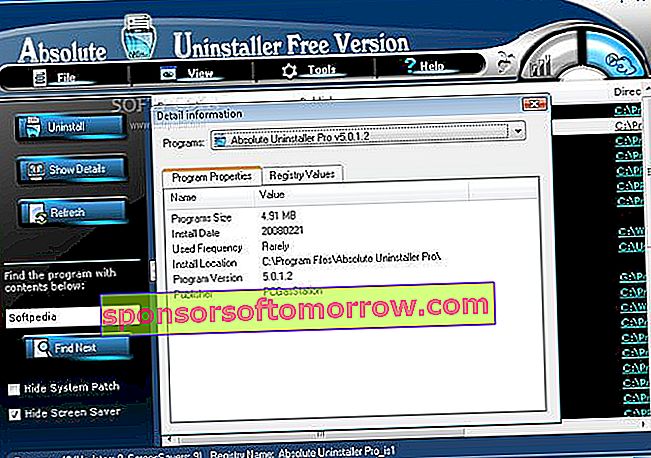
Практически не осознавая этого, мы добавляем программы на наши компьютеры. В итоге мы находим десятки, и некоторые из них почти никогда ими не пользуются. Слишком большое количество приложений может замедлить работу системы и вызвать другие проблемы. Удалять их по одному - это довольно сложная задача. Вот почему никогда не помешает использование специализированных программ для удаления программного обеспечения, которое может работать пакетно. Многие частные пользователи уже осмелились протестировать предыдущую версию следующей операционной системы Microsoft на своих машинах, хотя финальная версия Windows 10 ожидается не раньше июня следующего года . Мы выбрали четыре бесплатные программы, которые позволяют удалять приложения партиями:Absolute Uninstaller, IObit Uninstaller, Menu Uninstaller Pro и PC Decrapifier . Некоторые включают другие утилиты, например, для очистки реестра и оптимизации системы. Однако здесь мы сосредоточимся на его возможностях удаления.
1) Абсолютный деинсталлятор
Эта бесплатная программа показывает список всех программ, установленных в системе, а также их размер, дату установки и другую информацию. Вы можете фильтровать список по таким критериям, как самый последний, самый занятый или наименее используемый. Одним из достоинств Absolute Uninstaller является то, что он позволяет создавать резервные копии и восстанавливать информацию об удалениях, если вы захотите передумать. Вы также можете исправить отсутствующие или недействительные записи из списка установленных программ.
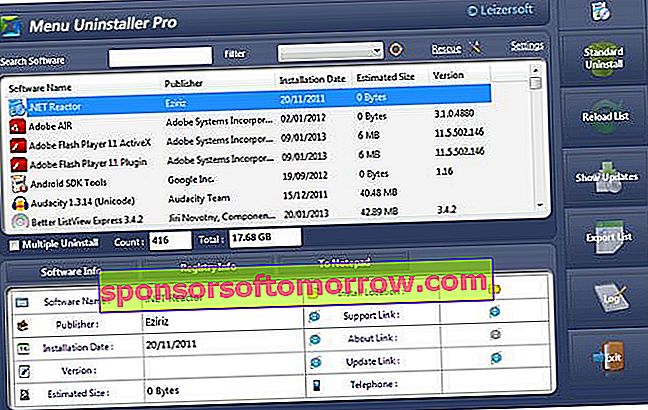
2) Деинсталлятор IObit
Он потребляет очень мало системных ресурсов, но очень эффективен. Он работает очень плавно и отлично выглядит. Обнаруживает установленные программы и может избавиться от панелей инструментов и плагинов. На выбор есть три метода. Быстрая установка выполняется одним щелчком мыши. При обычном удалении программы удаляются обычным образом. Для действительно сложных есть режим принудительного удаления. После завершения удаления IObit Uninstaller также может найти и удалить остатки ненужных файлов, связанных с удаленной программой. Пакетное удаление активируется установкой флажка с таким же именем в правом верхнем углу, выбором приложений для удаления и, наконец, нажатием кнопки удаления.
3) Меню Деинсталлятора Pro
Для удаления программ не требуется проходить через несколько меню. Он очень прост в использовании и может быть защищен паролем. Menu Uninstaller Pro предлагает очень простой интерфейс, который собирает список установленных программ. Просто щелкните любой из них, и он покажет полную информацию, среди прочего, о пути, версии или данных в реестре. Этот список можно экспортировать в формате Excel. Чтобы найти программу, вы можете использовать строку поиска. Функция пакетного удаления действительно удобна. Выберите вариант множественного удаления, выберите программы, которые вы хотите удалить, и нажмите стандартную кнопку удаления.
4) Очиститель ПК
Это один из самых простых. PC Decrapifier можно установить на USB-накопитель. После запуска требуется несколько секунд, чтобы просканировать систему и представить список. Эту функцию также можно активировать с помощью кнопки анализа. Программы делятся на три категории: рекомендуемые (наиболее часто используемые), сомнительные (подходящие для исключения) и все остальное (те, по которым имеется мало информации). Все, что вам нужно сделать, это войти в соответствующую категорию, выбрать программу, которую вы хотите удалить, и нажать кнопку, чтобы удалить выбранный элемент.